Cách khôi phục dữ liệu sao lưu từ iCloud về iPhone/iPad

Trong quá trình sử dụng, có thể vì một lý do nào đó làm chiếc iPhone/iPad của bạn mất hết những dữ liệu đang có. Đây là tình trạng khá phổ biến đối với các iFan và đã gây ra không ít phiền phức. Chính vì vậy, Apple luôn khuyến cáo người dùng nên sao lưu dữ liệu lên tài khoản iCloud để dự phòng cho sự cố trên. Vậy cách lấy dữ liệu về như thế nào? Hãy cùng nhau tìm hiểu cách lấy dữ liệu sao lưu từ iCloud về thiết bị qua bài viết sau nhé!
Khôi phục dữ liệu mà không cần dùng máy tính
Trước khi thực hiện các bước dưới đây, hãy đảm bảo rằng các dữ liệu mà bạn cần đã được sao lưu từ trước trên iCloud.
Để thực hiện việc lấy dữ liệu sao lưu từ iCloud bạn cần xóa tất cả dữ liệu hiện có trên thiết bị và đặt máy trở về cài đặt gốc: Cách thực hiện: Cài đặt > Cài đặt chung > Đặt lại > Xóa Tất cả Nội dung và Cài đặt.
- Bước 1: Khi iPhone/ iPad của bạn hoàn tất khôi phục cài đặt gốc, màn hình “Hello” sẽ xuất hiện > Chọn Ngôn ngữ và Quốc gia/ Khu vực.
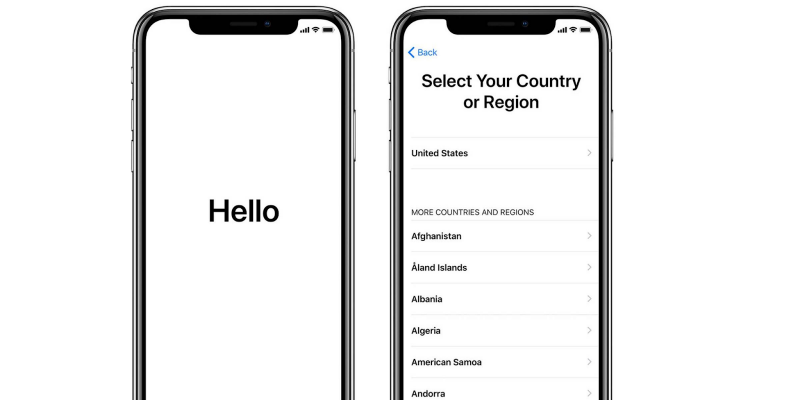
- Bước 2: Tiếp theo, kết nối với một mạng Wifi > Chọn Setup Manually (Thiết lập theo cách thủ công) > Restore from iCloud Backup (Khôi phục từ bản sao lưu iCloud) > Đăng nhập bằng Apple ID và mật khẩu rồi đồng ý với các điều khoản.
- Bước 3: Cuối cùng, chọn bản sao lưu gần nhất và cho phép thiết bị iOS khôi phục từ bản sao lưu iCloud. Hãy chú ý đường truyền mạng, tốc độ ổn định sẽ giúp bạn lấy dữ liệu về nhanh hơn.
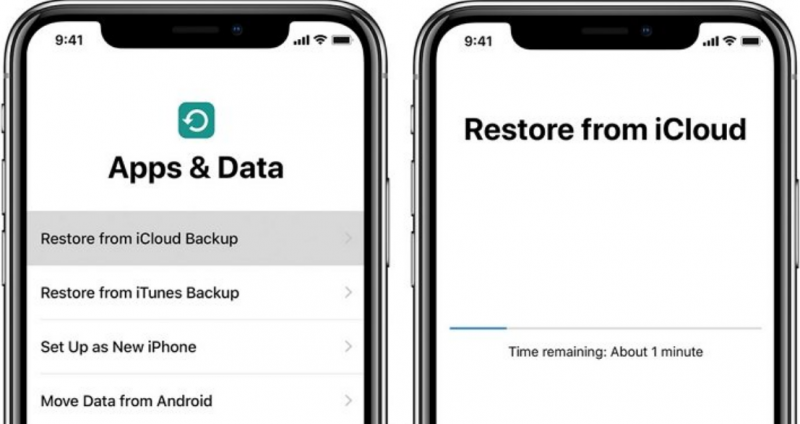
Khôi phục dữ liệu bằng bản sao lưu trên máy Mac bằng Finder
Nếu thiết bị của bạn thuộc nền tảng macOS Catalina trở lên, lúc này bạn cần sự hỗ trợ của ứng dụng Finder trên Macbook để tiến hành lấy dữ liệu sao lưu từ iCloud về với các bước sau:
- Bước 1: Sử dụng cáp sạc để kết nối iPhone / iPad của bạn với máy Mac. Ở cửa sổ xuất hiện > Chọn thiết bị bạn cần khôi phục dữ liệu.
- Bước 2: Hãy đảm bảo rằng tab General (Chung) đã được chọn.
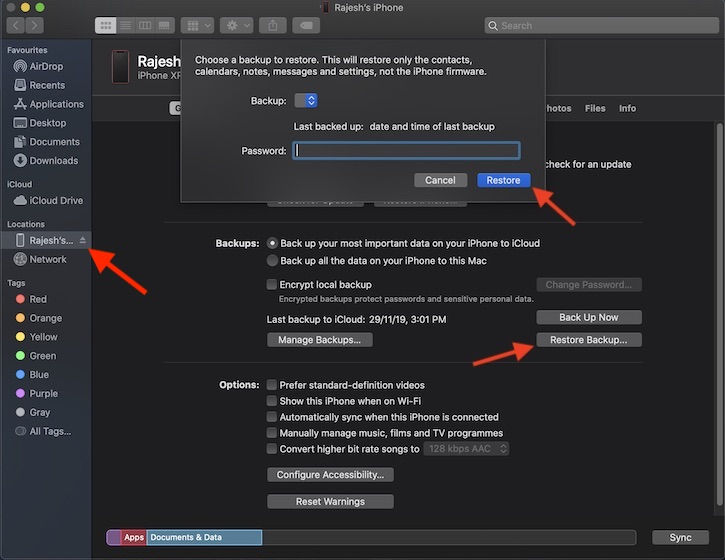
- Bước 3: Vào tùy chọn Restore Backup (Khôi phục sao lưu) và chọn bản sao lưu gần nhất. Lưu ý, hệ thống sẽ cần bạn xác minh bằng mật khẩu nếu muốn khôi phục từ một bản sao lưu đã được mã hoá.
Khôi phục dữ liệu bằng iTunes trên máy tính Windows hoặc máy Mac cũ
Bên cạnh cách dùng Macbook để khôi phục bằng Finder, bạn cũng có thể dùng máy tính Windows để lấy dữ liệu sao lưu từ iCloud về iPhone/iPad qua việc sử dụng iTunes
- Bước 1: Sử dụng cáp sạc để kết nối iPhone/ iPad của bạn với máy tính và khởi chạy ứng dụng iTunes.
- Bước 2: Tại đây, bạn chọn thiết bị ở cửa sổ trên cùng bên trái.
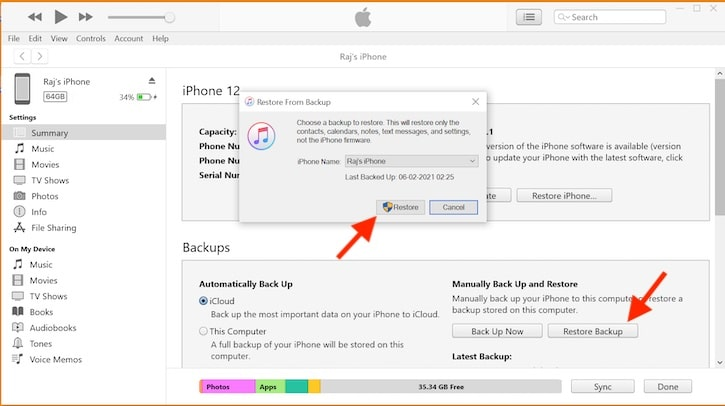
- Bước 3: Nhấn vào Restore Backup (Khôi phục sao lưu) > chọn bản sao lưu gần nhất và hãy nhập đúng mật khẩu đã tạo từ trước nếu hệ thống yêu cầu.
Qua bài viết chia sẻ về cách khôi phục dữ liệu sao lưu từ iCloud hy vọng rằng Bạch Long Care đã mang đến những giải pháp phù hợp với tình trạng bạn đang gặp phải. Những tin tức mới và thú vị về thị trường công nghệ sẽ được cập nhật liên tục, hãy theo dõi để không bỏ lỡ nhé!




